Comment Modifier les Couleurs du Thème
Guide simple pour personnaliser les couleurs de votre carrousel et créer des designs avec votre marque
Comment Modifier les Couleurs du Thème de Votre Carrousel
Apprenez à personnaliser les couleurs de votre carrousel en quelques étapes simples.
Étapes Rapides
Le panneau Paramètres de Couleurs vous permet de personnaliser :
- Les couleurs de fond et de texte pour vos diapositives
- Les couleurs d'accent pour les surlignages et les boutons
- Les couleurs alternatives des diapositives (une bascule séparée qui alterne différentes couleurs de fond pour chaque diapositive)
- Les schémas de couleurs prédéfinis (collections de thèmes Sombre/Clair - distinctes des couleurs alternatives de diapositives)
1. Activer les Couleurs Personnalisées
- Trouvez la bascule "Utiliser les Couleurs Personnalisées" dans le panneau Paramètres de Couleurs
- Cliquez pour l'ACTIVER
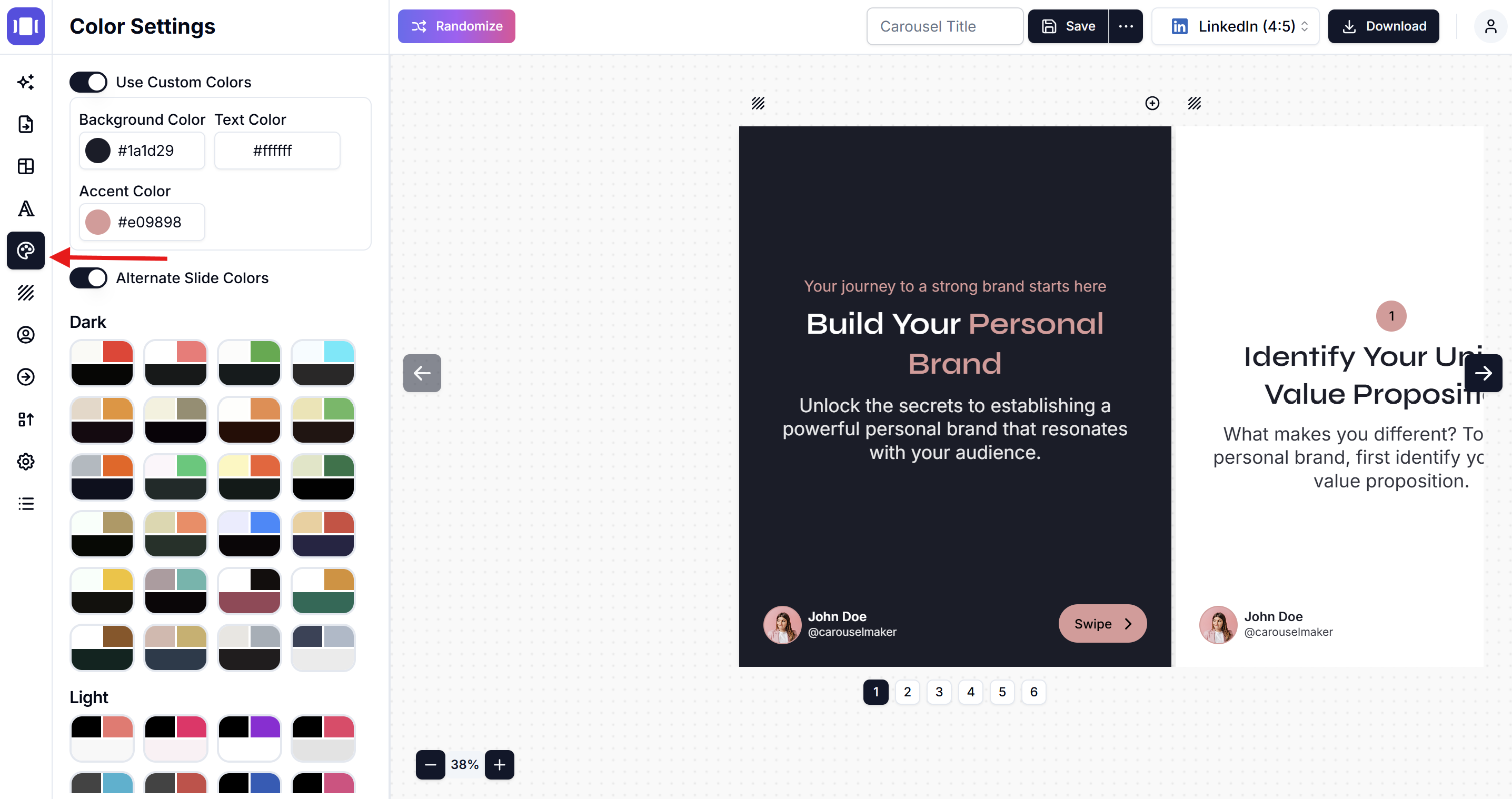
2. Définir Vos Couleurs
- Couleur de Fond : Cliquez sur la case de couleur et choisissez votre fond
- Couleur de Texte : Cliquez sur la case de couleur du texte et choisissez une couleur contrastante
- Couleur d'Accent : Sélectionnez une couleur pour les boutons et les surlignages
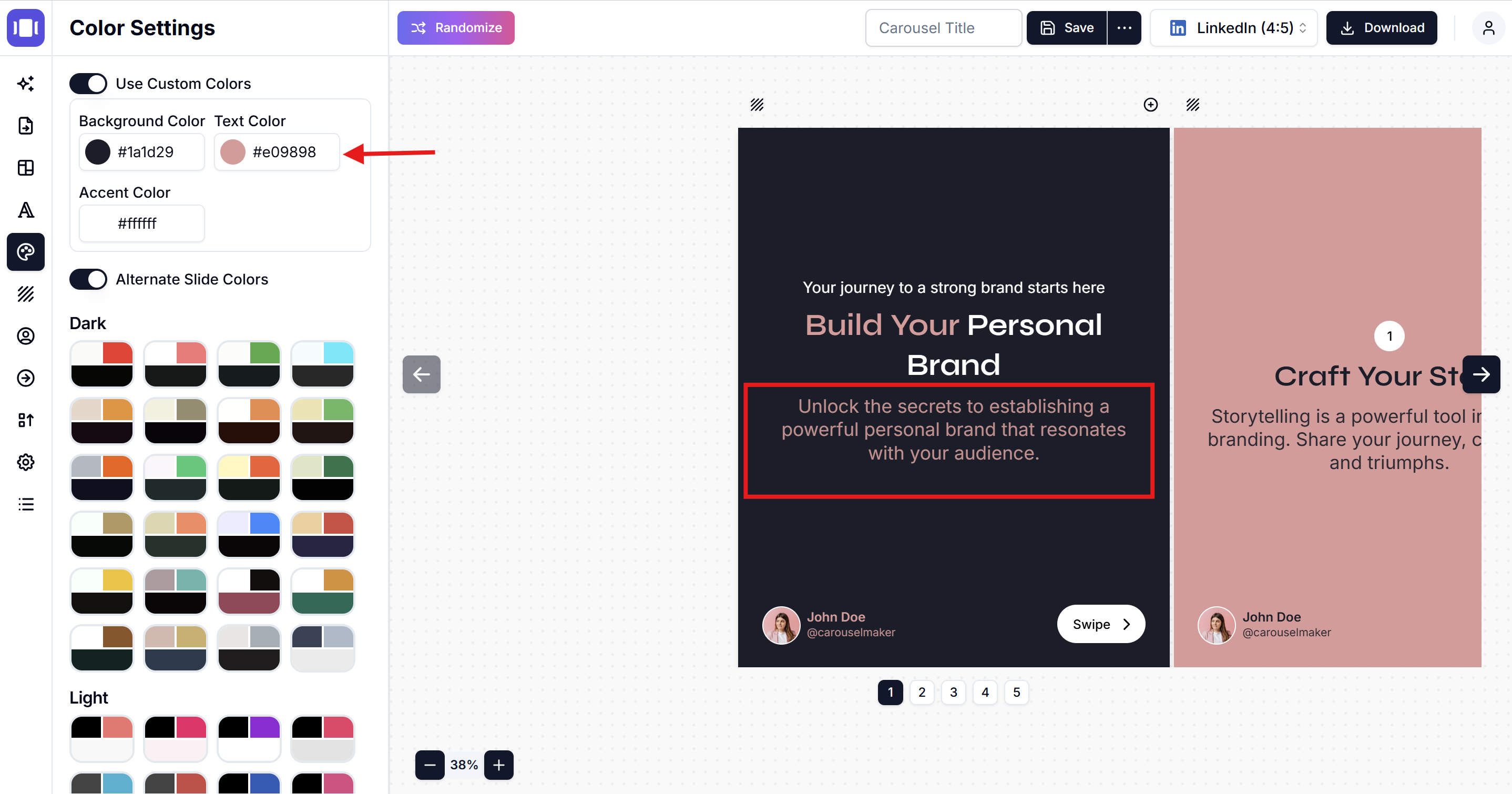
3. Optionnel : Utiliser des Couleurs Alternatives
- Activez "Couleurs Alternatives des Diapositives" pour alterner les couleurs sur chaque diapositive
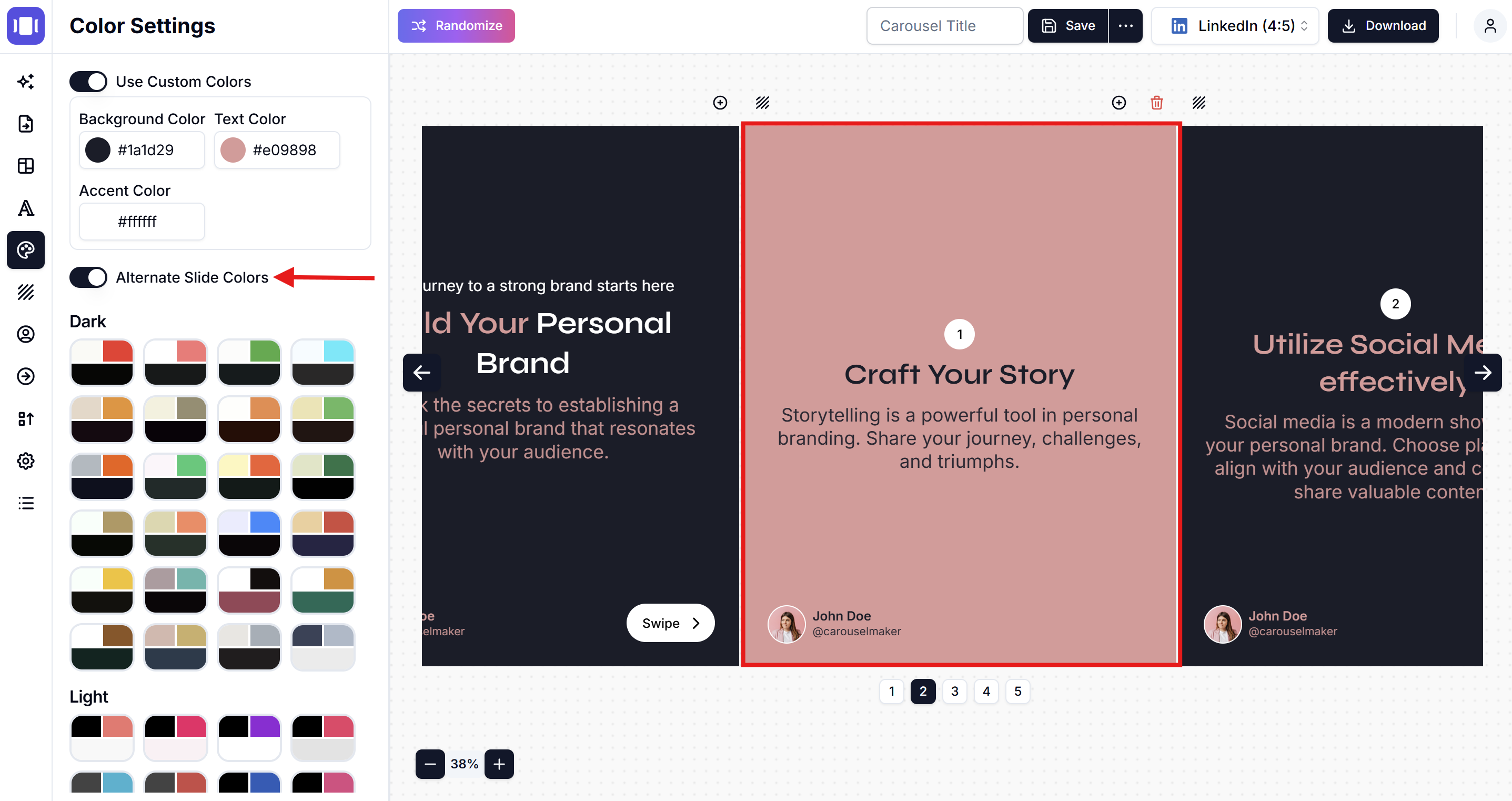
4. Ou Choisir un Thème Prêt à l'Emploi
- Thème Sombre : Choisissez parmi les combinaisons de couleurs sombres
- Thème Clair : Choisissez parmi les combinaisons de couleurs claires
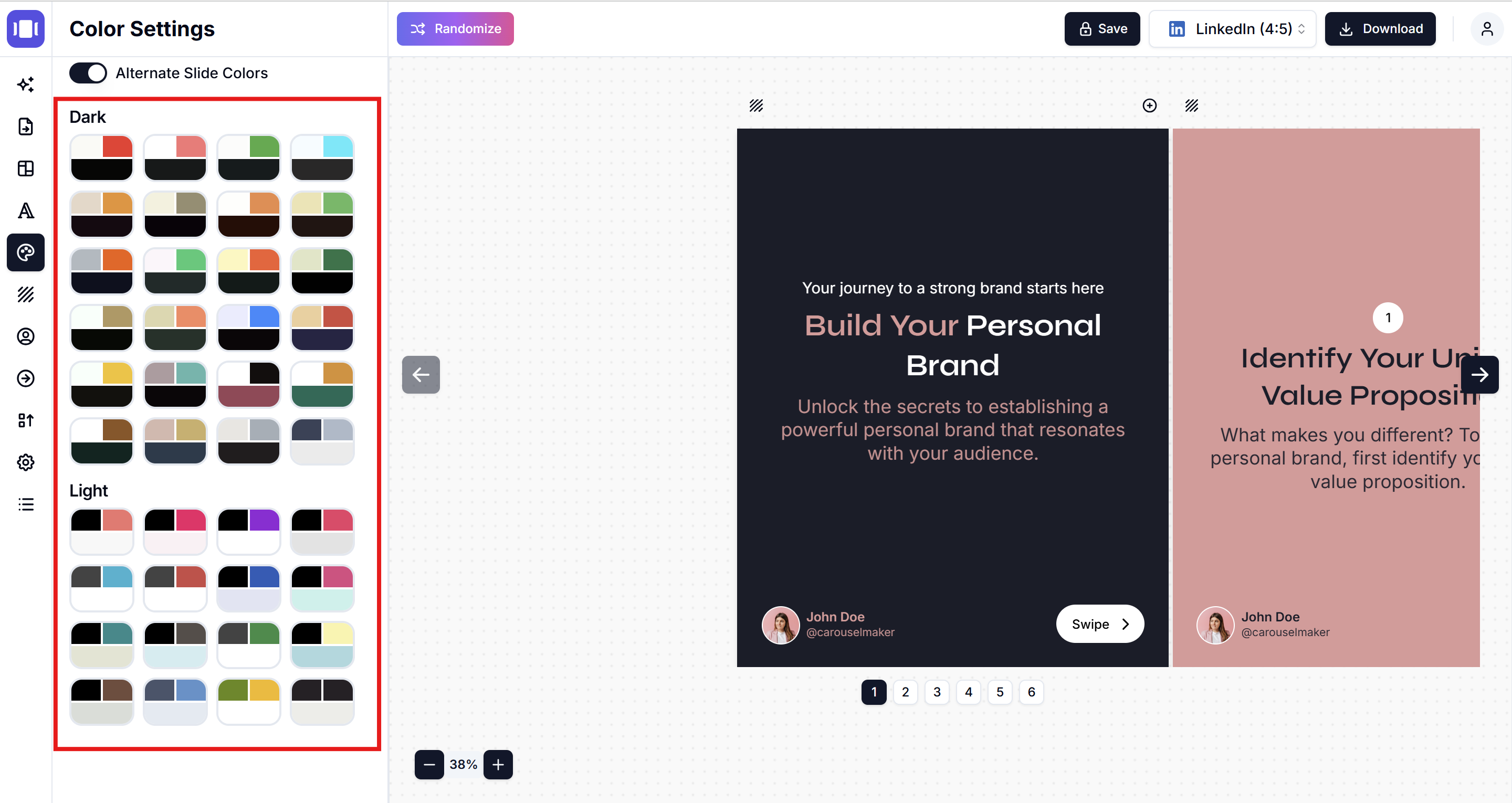
Conseils
- Assurez-vous que les couleurs de texte et de fond contrastent bien
- Utilisez les couleurs de votre marque pour la cohérence
- Prévisualisez vos modifications avant de sauvegarder
C'est tout ! Votre carrousel se mettra à jour automatiquement avec vos nouvelles couleurs.
Articles connexes
Ajouter des Images d'Arrière-plan aux Diapositives : Guide Complet de Design
Apprenez à ajouter de superbes images d'arrière-plan à vos diapositives. Tutoriel étape par étape pour personnaliser les arrière-plans avec des conseils de design professionnel pour les carrousels LinkedIn, Instagram et TikTok.
Comment Ajouter des Images aux Diapositives
Guide étape par étape pour ajouter et personnaliser des images dans vos diapositives de carrousel
Comment Modifier la Marque dans Carousel Maker
Guide complet étape par étape pour modifier la marque dans Carousel Maker, y compris l'ajout de logos, la personnalisation des détails personnels et d'entreprise, et assurer la cohérence de la marque dans vos carrousels.